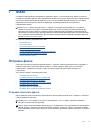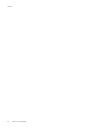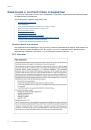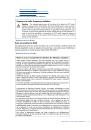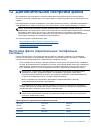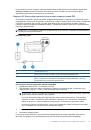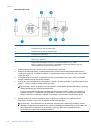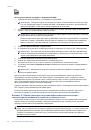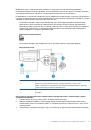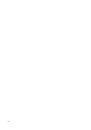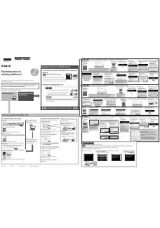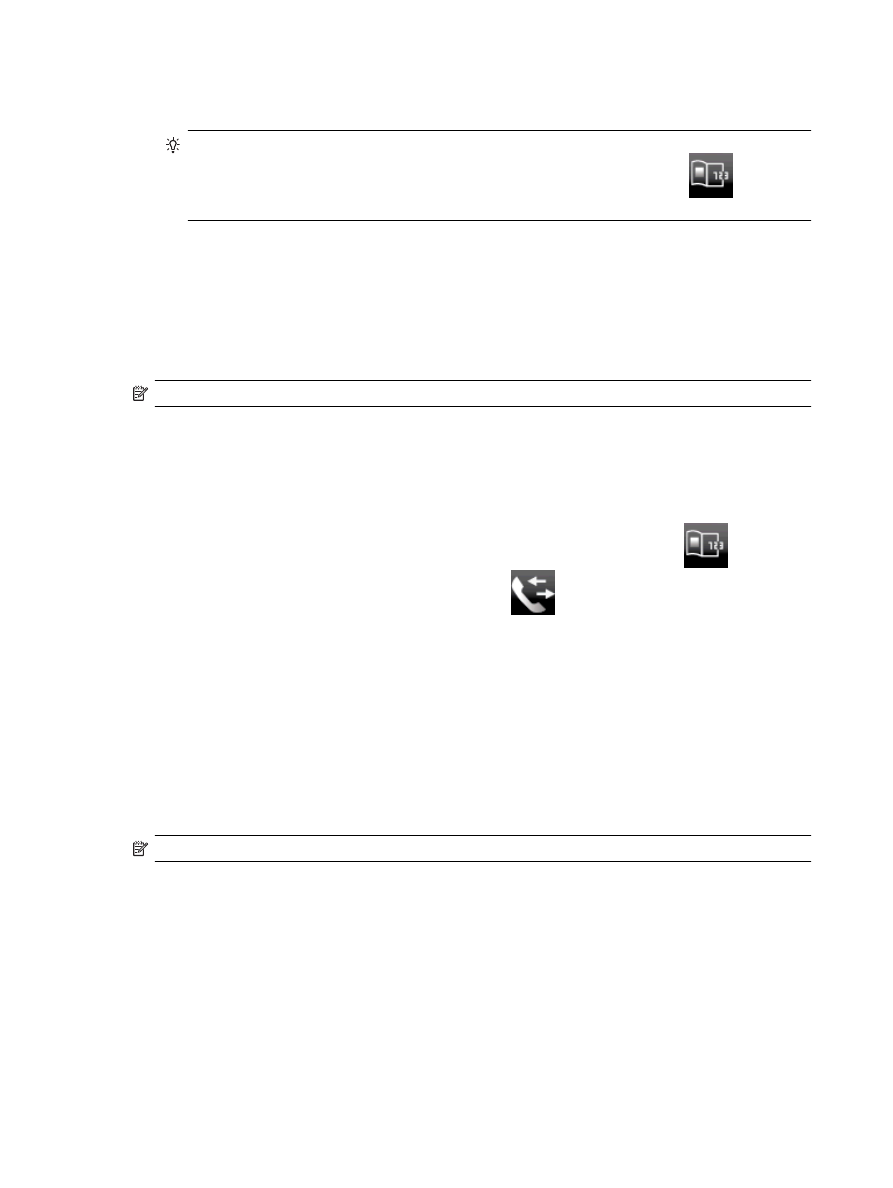
3.
После
сигнала
введите
номер
с
помощью
клавиатуры
на
панели
управления
принтера
.
4.
Следуйте
указаниям
,
которые
могут
отображаться
на
дисплее
.
Совет
Если
для
отправки
факсов
используется
телефонная
карта
и
ПИН
-
код
этой
карты
сохранен
в
виде
номера
быстрого
набора
,
то
при
запросе
ПИН
-
кода
коснитесь
(
Быстрый
набор
)
для
выбора
записи
быстрого
набора
,
содержащей
ПИН
-
код
.
Факс
будет
отправлен
после
ответа
принимающего
факсимильного
аппарата
.
Отправка
факса
из
памяти
Черно
-
белый
факс
можно
отсканировать
,
сохранить
в
памяти
и
затем
отправить
его
из
памяти
.
Эта
функция
полезна
,
если
номер
,
на
который
следует
отправить
факс
,
занят
или
временно
недоступен
.
Принтер
отсканирует
оригиналы
,
сохранит
их
в
памяти
и
отправит
по
факсу
,
когда
сможет
соединиться
с
факсимильным
аппаратом
получателя
.
После
того
как
принтер
отсканирует
страницы
и
сохранит
их
в
памяти
,
оригиналы
можно
извлечь
из
лотка
устройства
подачи
документов
или
со
стекла
сканера
.
Примечание
.
Из
памяти
можно
отправить
только
черно
-
белый
факс
.
Как
отправить
факс
из
памяти
1.
Разместите
оригинал
на
стекле
в
правом
переднем
углу
отпечатанной
стороной
вниз
или
в
АПД
отпечатанной
стороной
вверх
.
2.
Коснитесь
Факс
,
а
затем
коснитесь
Параметры
.
3.
Коснитесь
Сканирование
и
факс
.
4.
Введите
номер
для
отправки
факса
с
помощью
кнопок
набора
номера
,
коснитесь
(
Быстрый
набор
),
чтобы
выбрать
быстрый
набор
,
или
коснитесь
(
Журнал
звонков
),
чтобы
использовать
последний
набранный
или
входящий
номер
.
5.
Коснитесь
Запуск
факса
.
Принтер
отсканирует
оригиналы
в
память
и
отправит
факс
,
когда
принимающий
факсимильный
аппарат
будет
доступен
.
Отправка
факса
по
расписанию
Можно
запланировать
отправку
черно
-
белого
факса
в
течение
следующих
24
часов
.
Это
позволяет
передать
черно
-
белый
факс
в
более
позднее
время
,
например
когда
телефонные
линии
менее
загружены
или
действуют
льготные
тарифы
.
Принтер
автоматически
отправит
факс
в
указанное
время
.
Можно
запланировать
отправку
только
одного
факса
.
После
этого
процедуру
отправки
других
факсов
можно
выполнять
как
обычно
.
Примечание
.
Запланированные
факсы
можно
отправлять
только
в
черно
-
белом
режиме
.
Как
запланировать
отправку
факса
с
панели
управления
принтера
1.
Разместите
оригинал
на
стекле
в
правом
переднем
углу
отпечатанной
стороной
вниз
или
в
АПД
отпечатанной
стороной
вверх
.
2.
Коснитесь
Факс
,
а
затем
коснитесь
Параметры
.
3.
Коснитесь
Отправить
факс
позже
.
4.
Введите
время
отправки
.
Для
этого
коснитесь
стрелок
вверх
и
вниз
,
выберите
AM
(
до
полудня
)
или
PM
(
после
полудня
),
а
затем
коснитесь
Готово
.
Глава
7
28
Факс